
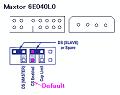
6E040L0(40GB)
Aptivaのハードディスクが不良となった IBM Aptiva 2137-E4A 2003.10.4 10.5加筆 |

|
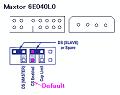
|
| 静かなMaxtor 6E040L0(40GB) |
ストラップの設定方法 |
|
リカバリー リカバリーCDの使用に際しては、以下の手順をお読みください。 1.コンピューターの電源がオンになっていることを確かめてください。 2.リカバリーCDをCD−ROMドライブに入れてください。 3.オペレーティング・システムを終了し、コンピューターの電源をオフにしてください。 電源ランプがオフになるまで待ってください。 4.コンピューターの電源をオンにしてください。 5.リカバリーCDによるメッセージが表示されたら、注意深くお読みになってから次に進んでください。 6.リカバリーが終了したら、画面の指示に従って、システムを再始動し、Windows95のセットアップを行ってください。 テスト このテスト・プログラムは保守を目的とした、ものです。保守技術者以外の方は、使用しないでください。 テストの方法は次の通りです。 1.リカバリーCDをセットするようメッセージが表示されたら、項目『リカバリー』のステップ1から4までのことを行い、インスト ール・プログラムを終わらせるためにNとタイプしてください。 2.PCDRとタイプしてEnterを押すと、テスト・プログラムが開始されます。 3.メニュー・バーでDiagnosticを選択、次にAll Testsを選択してください。これですべてのテストが実行されます。 |